Для этого был придуман Студенческий Unlock, а если быть точнее, то учетная запись студента разработчика, с помощью которой можно устанавливать файлы не из Маркета, а с компьютера. Ведь нашлись уже умники, которые придумали взлом приложений и игр и теперь их можно устанавливать бесплатно. Но для операционной системы Windows Phone 8.0 есть ряд ограничений, так как сама операционная система еще не взломана. Устанавливать файлы на Windows Phone 8.0 можно только с помощью пакета программ "SDK для Windows Phone 8.0", вот именно о работе с ним, пойдет речь в нашей инструкции.
Важно знать: Для того, чтобы установить файлы на смартфон на базе операционной системы Windows Phone 8.0 у Вас на компьютере должна быть обязательно установлена операционная система Windows 8! Если у Вас на компьютере операционная система Windows 7, то Вам необходимо сперва установить SDK 8.0 на Windows 7.
Особенность: данная инструкция предназначена только для тех пользователей, которые получили Студенческий Unlock по инструкции на нашем сайте: , в любом ином случае, инструкция увеличивается еще на один шаг и на смартфон можно будет установить только 2 приложения, поэтому предварительно следуйте инструкции по получению Unlock-а.
Шаг 1. Для работы с нашим смартфоном на базе операционной системы Windows Phone 8.0 или Windows Phone 8.1 нам потребуется установить , который скачать можно бесплатно с сайта. После того, как Вы скачаете программу, ее необходимо установить на ваш компьютер.
Вы можете скачать данный файл с нашего сайта:
- для Windows 8 на компьютере WPexpress_full.exe (cкачиваний: 3880)
- для Windows 8.1 на компьютере winexpress_full.exe (cкачиваний: 8647)
Шаг 2. После установки пакета SDK для Windows Phone 8.0 не все знают, что необходимо делать дальше и как. Обычно многие пользователи путают и запускают не ту программу на компьютере.
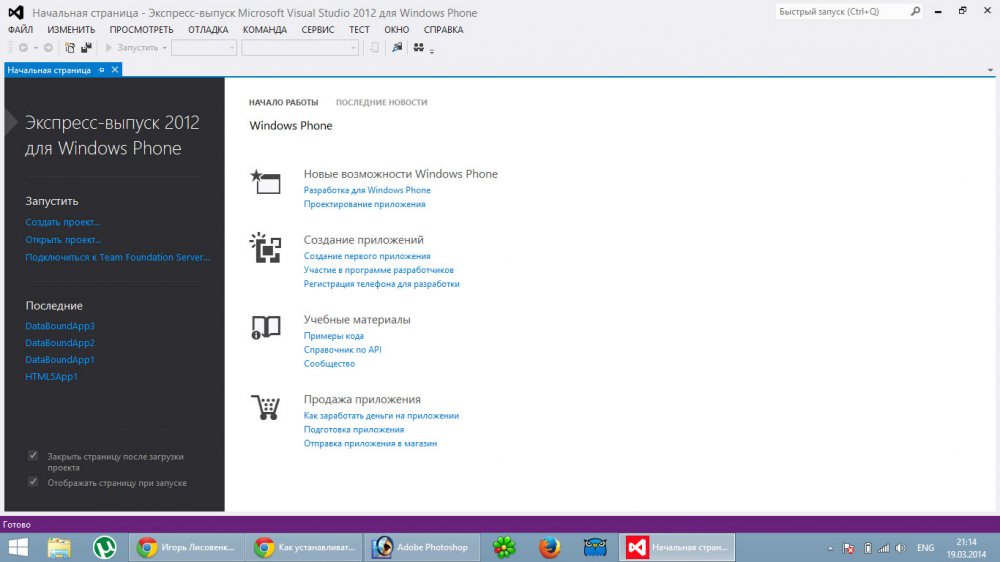
2/1.
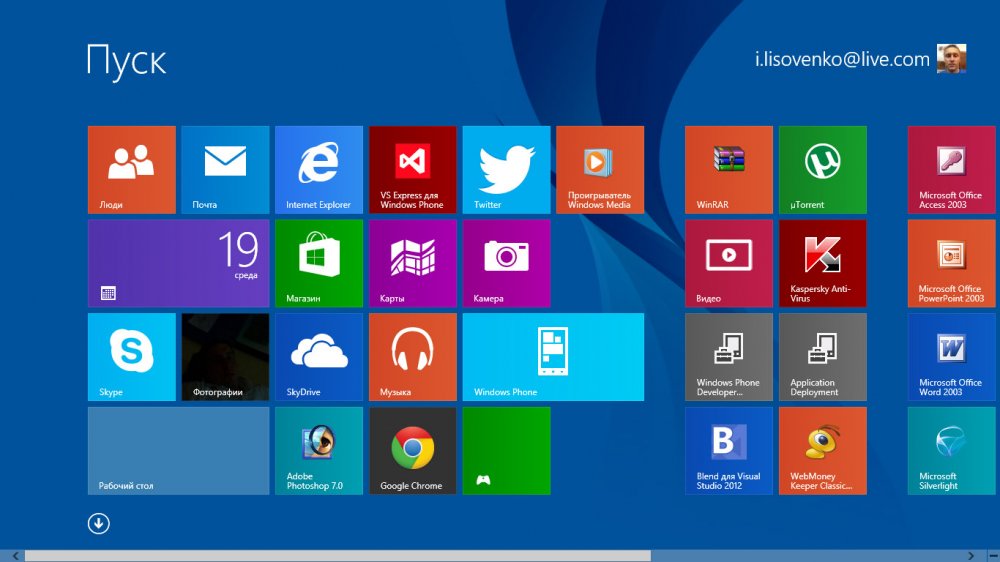
2/2.
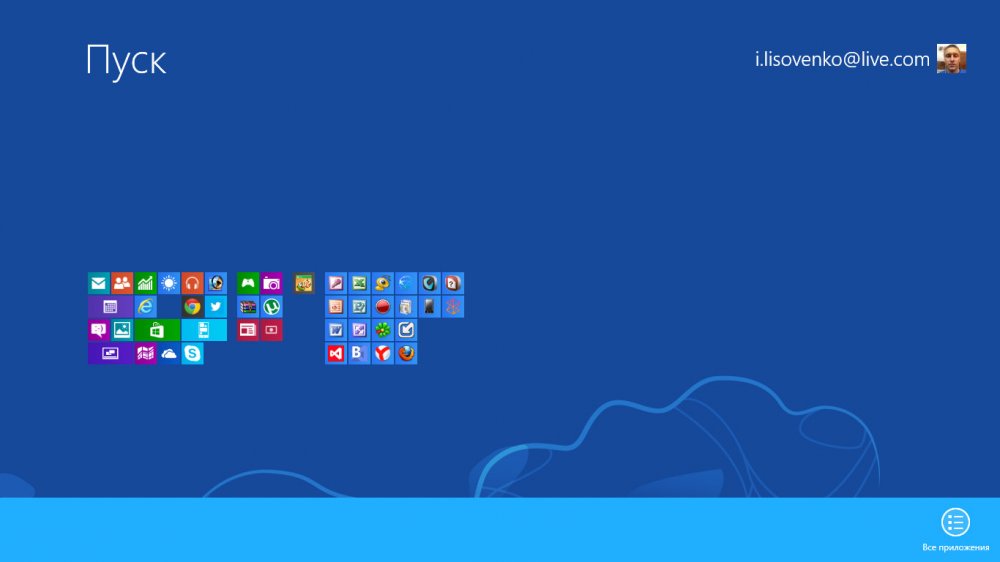
Шаг 3. Теперь мы смело можем устанавливать практически любые файлы формата *.xap на наш смартфон. Необходимо помнить, что файлы формата *.xap надо скачивать не с Маркета, а со сторонних ресурсов, где они взломанные. Можно скачивать файлы с нашего сайта. Теперь нам необходимо запустить программу "Application Deployment" из пакета SDK.
3/1. Необходимо зайти в меню "Старт" на вашем компьютере Windows 8. Если у Вас старая версия Windows 8, то просто наведите мышкой в левый нижний угол. Если у Вас обновленная версия до Windows 8.1, то просто нажмите кнопку "Пуск".
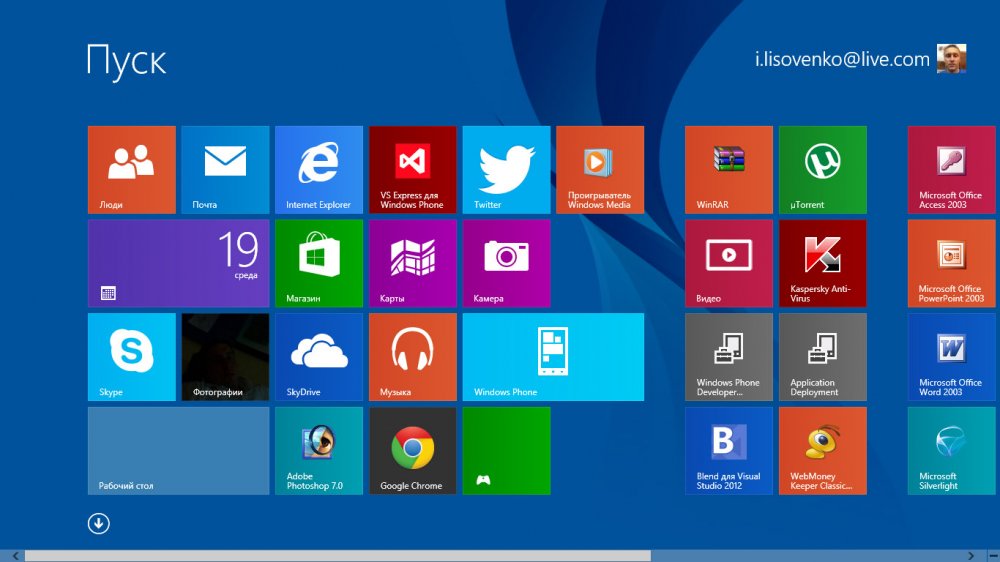
3/2. Если у Вас старая версия Windows 8, в любом месте на рабочем столе необходимо нажать правой кнопкой мышки и Вы увидите в правом нижнем углу меню "Все приложения", оно нам как раз и нужно! Если у Вас обновленная версия до Windows 8.1, то просто нажмите стрелку, которая указывает вниз.
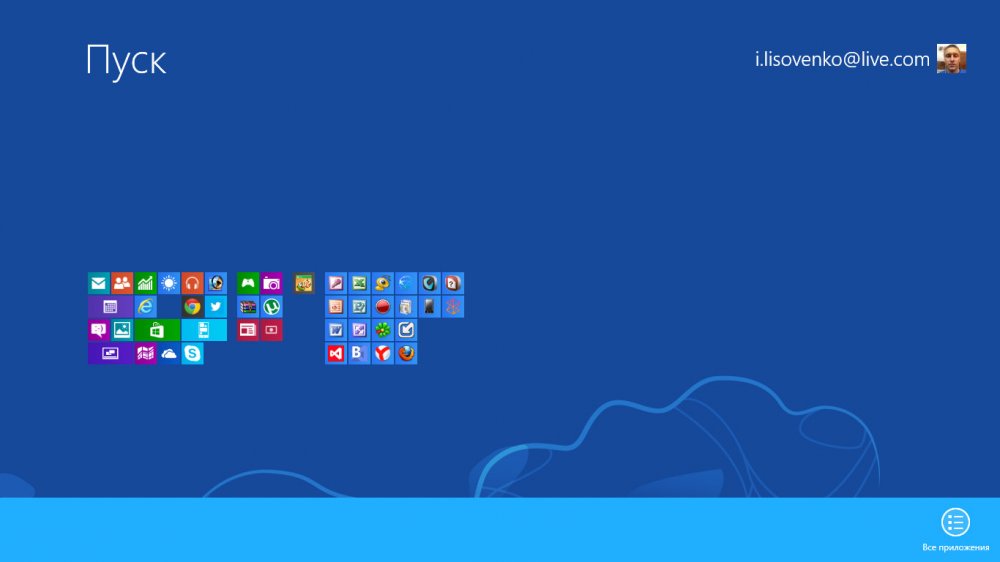
3/3. Находим в списке всех программ, которые есть на компьютере, программу "Application Deployment" и просто запускаем его! Компонент пакета SDK "Application Deployment" служит для того, чтобы мы могли устанавливать файлы формата *.xap на наш смартфон.
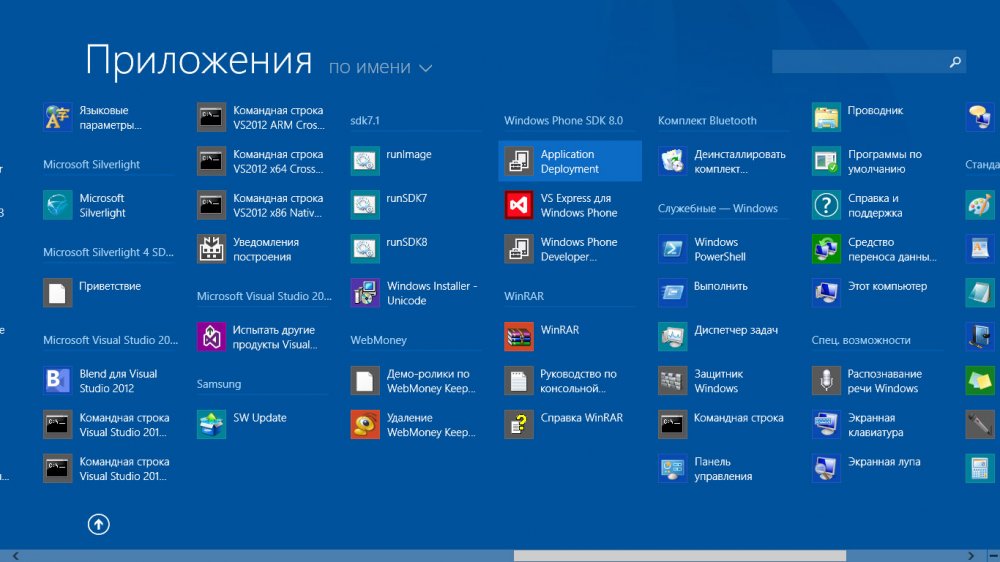
Шаг 4. Вы увидите стартовое окно программы "Application Deployment", хочу напомнить, что в этот момент у Вас должна быть отключена блокировка экрана, то есть экран должен постоянно гореть.
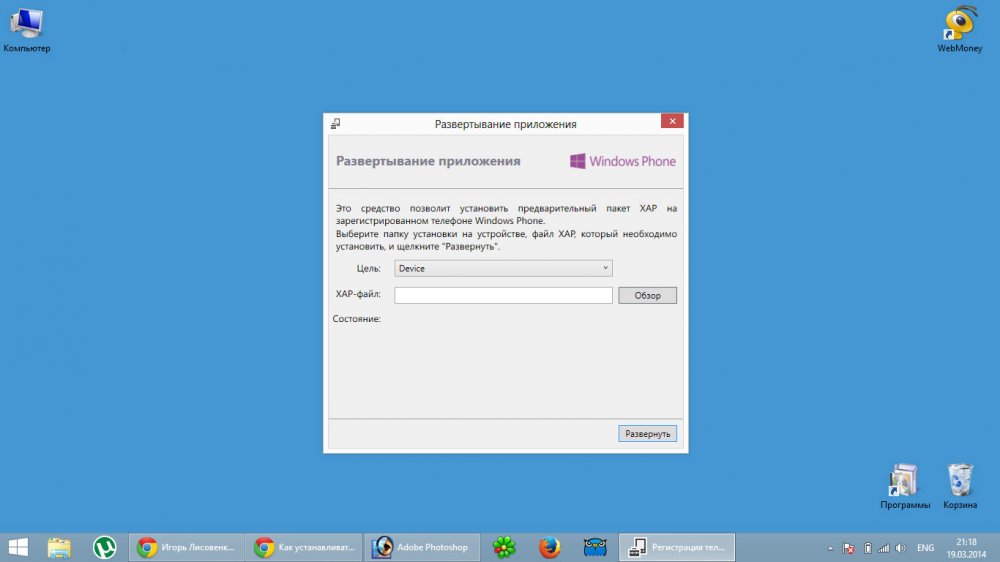
4/1. С помощью кнопки "Обзор" программы "Application Deployment" нам необходимо на компьютере найти файл формата *.xap, который мы предварительно скачали с нашего сайта. Когда мы нашли файл, жмем кнопку "Открыть".
![]()
4/2. Вы видите, что программа нашла файл и он указан в адресной строке пункт "XAP-файл". Так же необходимо проверить, чтобы в строке "Цель", был выбран пункт меню "Device". Теперь жмем кнопку "Развернуть".
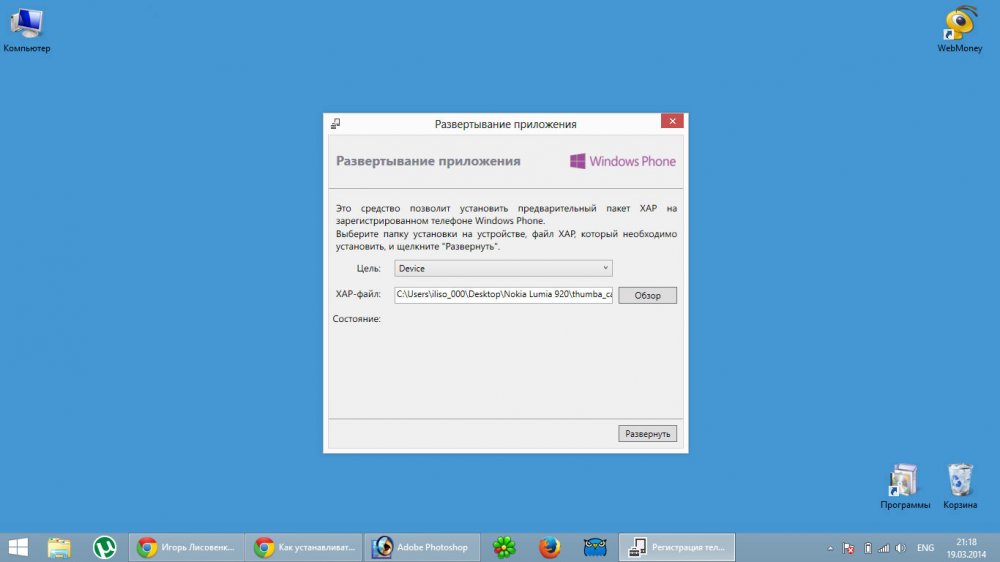
4/3. Если Вы скачали именно взломанный файл, а не оригинальный с Маркета, то Вы увидите, как программа "Application Deployment" будет его развертывать (устанавливать) на Ваш смартфон. Если Вы скачали файл именно с MarketPlace, то установка у Вас не получится, так как файлы с MarketPlace нужны, чтобы их устанавливать с Micro SD-карты.
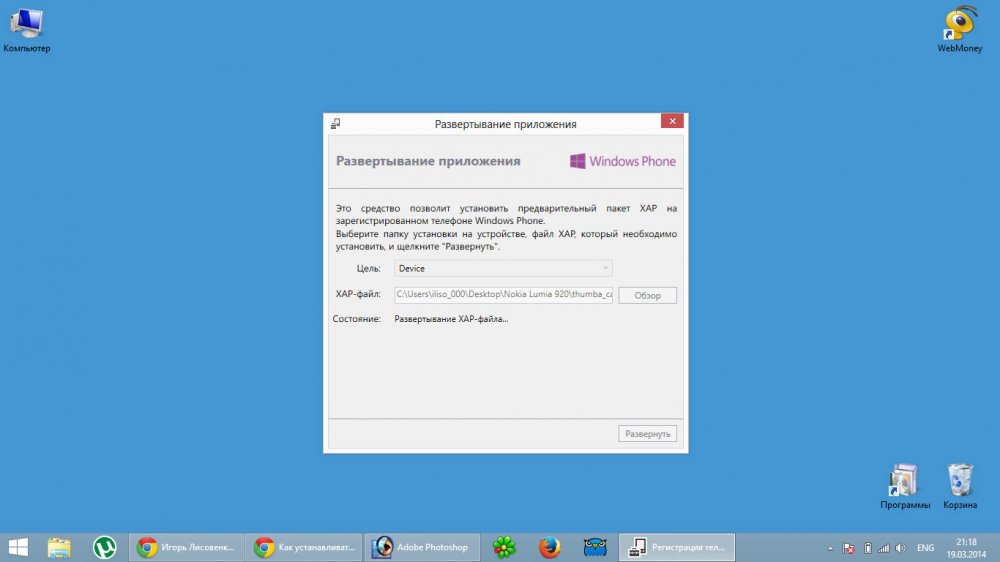
4/4. Если все прошло удачно, то Вы увидите радостное сообщение: Развертывание XAP-файла завершено. Это означает то, что файл успешно был установлен на Ваш смартфон.
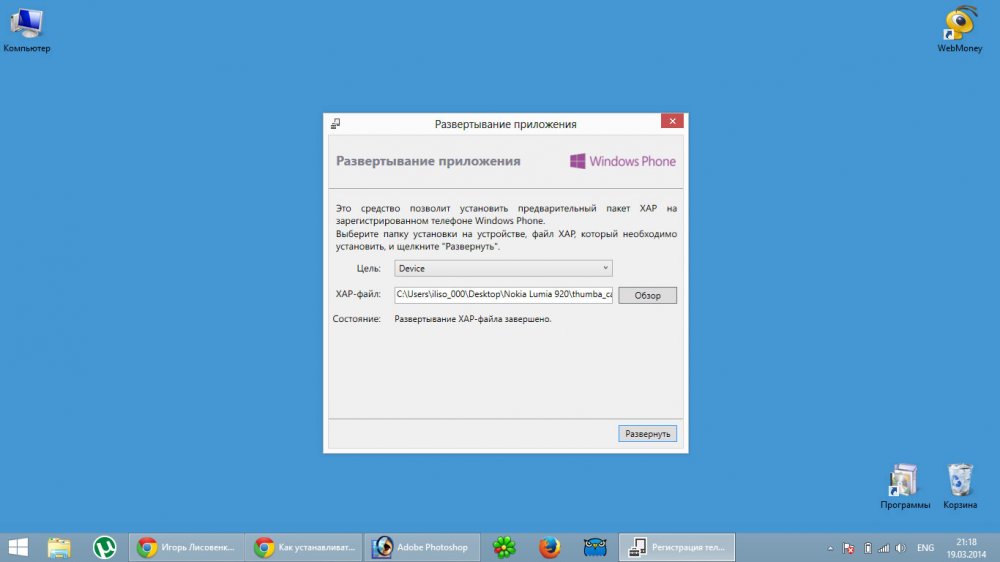
Важно: если Вы сделали себе Студенческий Unlock по инструкции с нашего сайта, то Вы можете установить таким способом 10 приложений. Это означает, что не всего 10 приложений, а одновременно могут на телефоне находиться только 10 приложений. Если Вы хотите установить что-то новое, то Вам необходимо удалить какое-нибудь из этих 10-и приложений и на его место ставить новое.
